
Xem trước trên Mac có thể là một trong những công cụ bạn không nghĩ nhiều. Bạn có thể sử dụng nó chỉ để mở hình ảnh, có thể bạn sử dụng nó để ký các tệp PDF, nhưng đối với hầu hết các phần, bạn có thể sử dụng một cái gì đó mạnh mẽ hơn.
Nhưng xem trước có một số công cụ bình luận tuyệt vời cho phép bạn xem lại ảnh của mình một cách nhanh chóng và dễ dàng. Vì vậy, bạn không biết về các tính năng xem trước này, chúng tôi sẽ đi qua một số thực tế và cách sử dụng chúng. Chúng bao gồm các công cụ cho mặt nạ, loupe và bong bóng lời nói.
Công cụ xem trước mặt nạ
Sử dụng mặt nạ trong hình ảnh có thể hơi khó khăn nếu, ví dụ, bạn có phần mềm như Photoshop. Nhưng trong Bản xem trước, bạn có thể sử dụng mặt nạ để làm nổi bật một phần hình ảnh của mình bằng cách chinh phục phần còn lại. Đây là cách dễ dàng để áp dụng một mặt nạ trong bản xem trước.
1] Mở hình ảnh bạn muốn sử dụng mặt nạ trên Xem trước.
2] nhấp chuột Công cụ > chú thích > mặt nạ từ thanh menu.
3] Bạn ngay lập tức nhìn thấy một hình dạng trong hình ảnh của bạn. Kéo một góc hoặc cạnh với nó chấm xanh để thay đổi kích thước mặt nạ. Khi bạn làm, bạn thấy rằng phần bên ngoài hình trông tối hơn. Đây là mặt nạ. Bạn cũng có thể kéo hình đến một vị trí khác trong ảnh nếu cần.

Khi bạn hoàn tất, bạn có thể tiếp tục chỉnh sửa hình ảnh của mình hoặc chỉ cần lưu nó.
Xem trước công cụ Loupe
Một tính năng bình luận thú vị khác trong ứng dụng xem trước mà bạn có thể sử dụng để tạo các phần của hình ảnh bật lên là kính lúp. Những gì loupe làm là phóng to một phần hình ảnh của bạn mà bạn chọn trong một vòng tròn. Đây là cách để thêm một kính lúp vào bản xem trước.
1] Mở hình ảnh bạn muốn thêm kính lúp vào Xem trước.
2] nhấp chuột Công cụ > chú thích > loupe từ thanh menu.
3] Lần này bạn sẽ thấy một vòng tròn nhỏ xuất hiện trên hình ảnh của bạn. pull chấm xanh để phóng to vòng tròn, bạn thấy rằng những gì bên trong được mở rộng. Bạn cũng có thể kéo vòng tròn đến một vị trí khác trong hình ảnh của bạn.
4] dùng chấm xanh trên cạnh của vòng tròn để thay đổi lượng phóng đại. Chỉ cần kéo dấu chấm màu xanh sang trái hoặc phải và bạn sẽ thấy sự thay đổi ngay lập tức.
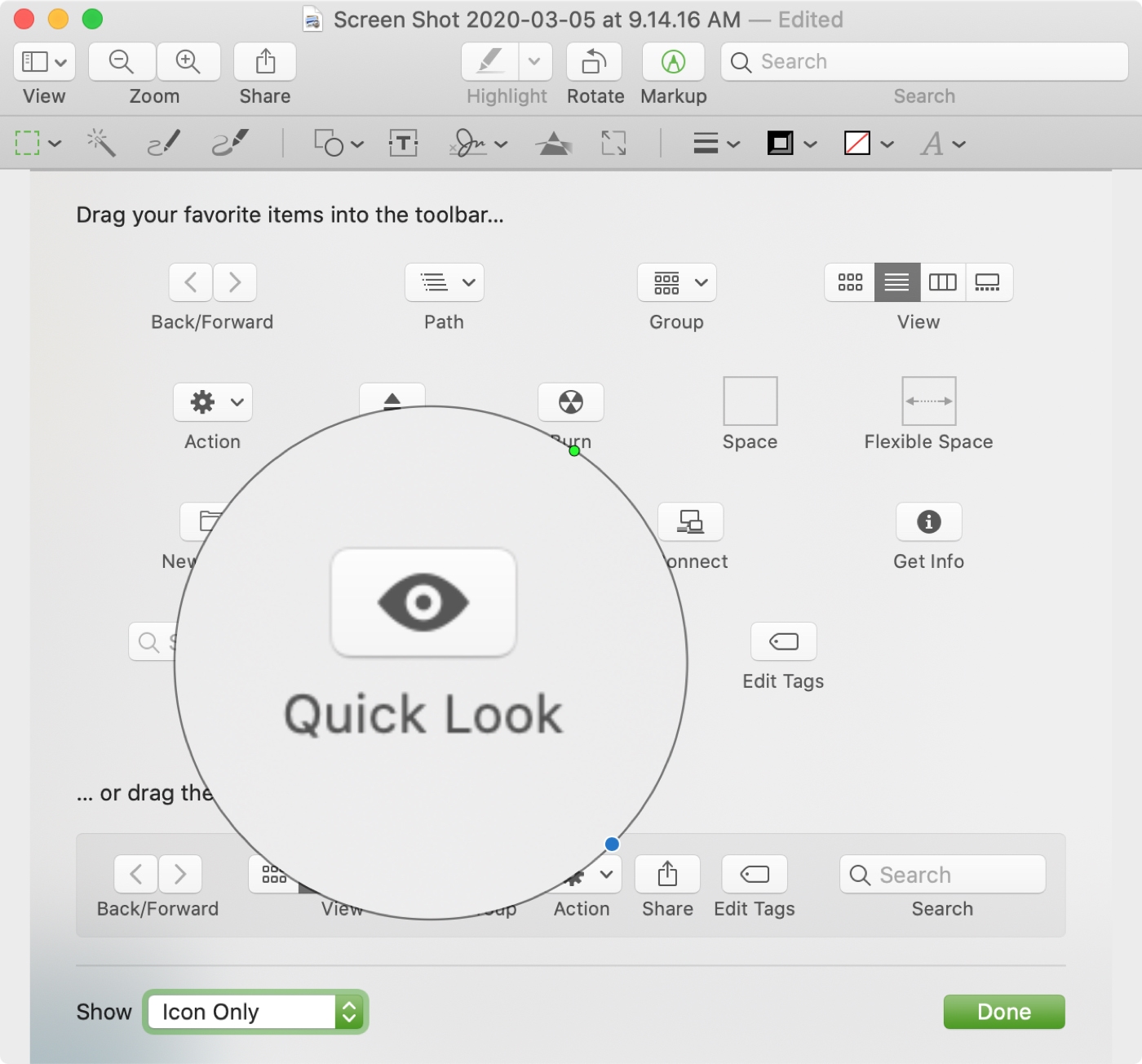
Khi bạn hoàn tất, bạn có thể tiếp tục chỉnh sửa hoặc lưu hình ảnh của mình.
Công cụ cho bong bóng lời nói
Một công cụ xem trước có thể làm cho hình ảnh của bạn vui vẻ là bong bóng lời nói. Điều này rất hữu ích nếu bạn có ảnh và muốn thể hiện những gì mọi người có thể nói.
1] Mở hình ảnh bạn muốn thêm bong bóng lời nói vào Xem trước.
2] nhấp chuột Công cụ > chú thích > khí cầu từ thanh menu.
3] Giống như các công cụ mặt nạ và kính lúp, bạn có thể vẽ chấm xanh để thay đổi kích thước của bong bóng lời nói.
4] pull chấm xanh để điều chỉnh hướng của con trỏ bong bóng lời nói.
5] Double-click bên trong bong bóng lời nói để thêm văn bản của bạn. dùng Nút Kiểu Văn bản trên thanh công cụ để thay đổi văn bản, màu sắc, kích thước hoặc căn chỉnh của văn bản.
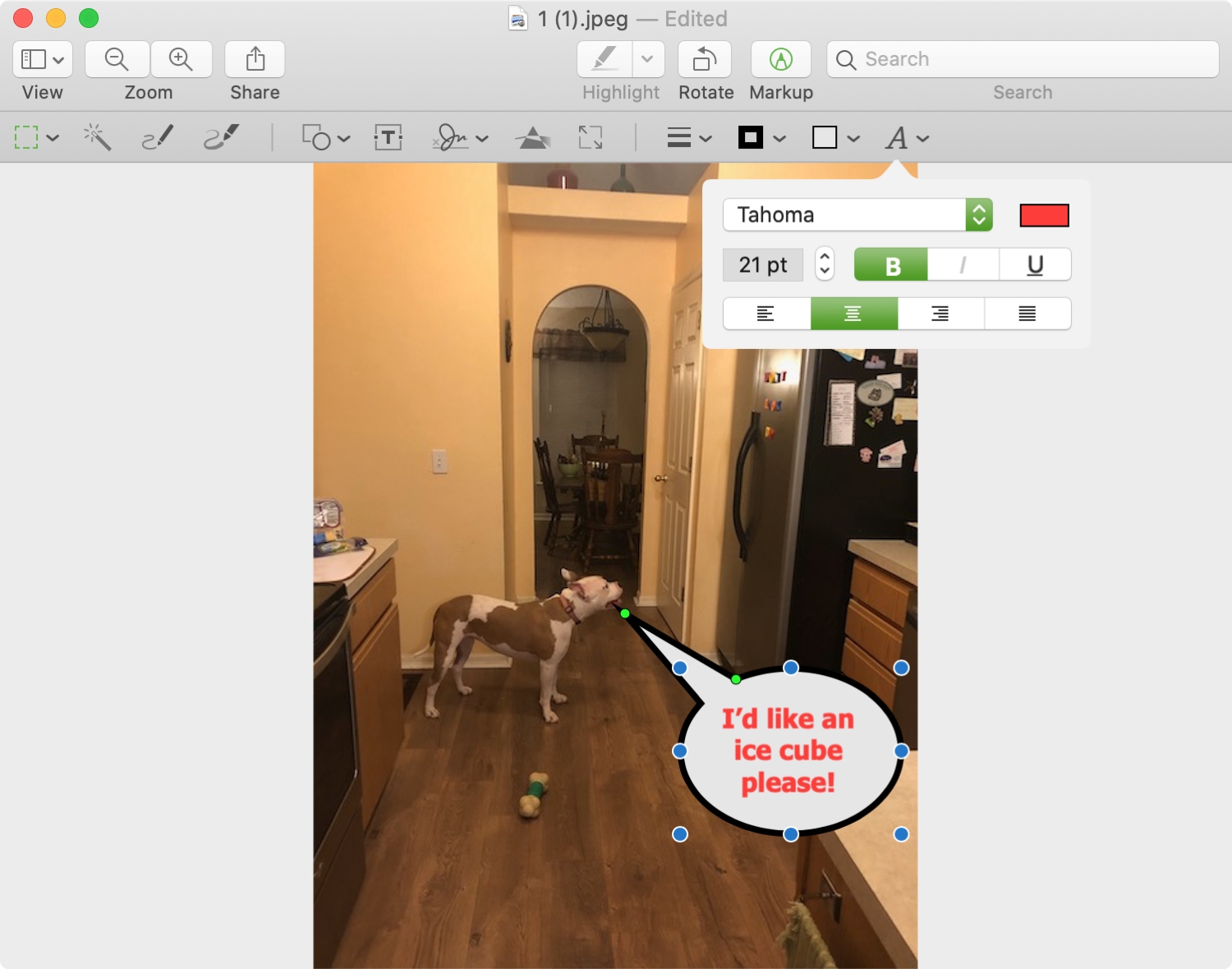
Lưu hình ảnh của bạn hoặc tiếp tục chỉnh sửa nếu bạn muốn.
Giải nén nó
Để biết cách nhanh chóng và dễ dàng để làm cho các phần của ảnh hoặc ảnh của bạn bật lên, các công cụ bong bóng mặt nạ, âm thanh và lời nói trong Bản xem trước có thể là thứ bạn cần.
Bạn sẽ thử những công cụ ghi chú xem trước này chứ? Có những cái khác Tính năng xem trước mà bạn thích và có lời khuyên cho? Hãy bình luận dưới đây!
